Panduan Manajemen Pelanggan WooCommerce
Diterbitkan: 2020-12-04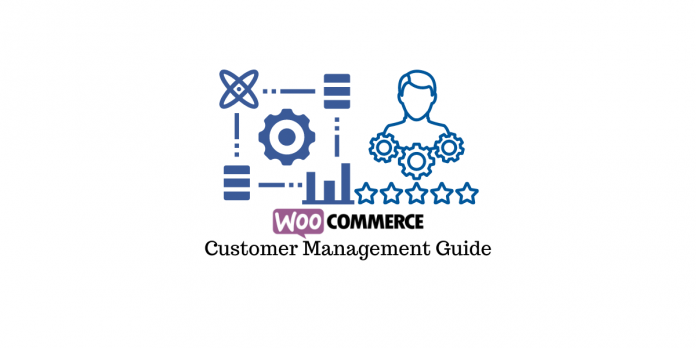
Tidak banyak alat gratis dan berkualitas untuk manajemen eCommerce. WooCommerce adalah salah satu alat tersebut. Ini gratis dan pengguna menyukainya karena kesederhanaannya. Tetapi meskipun sudah cukup jelas cara menggunakannya, masih ada beberapa fungsi yang membutuhkan wawasan lebih dalam. Panduan Manajemen Pelanggan WooCommerce ini akan memberi tahu Anda cara menggunakannya dengan benar, dan cara mengelola semua alat.
Panduan ini melayani kepentingan pengguna yang ingin mendapatkan pemahaman yang lebih baik tentang kebutuhan pelanggan mereka. Panduan ini akan membantu Anda memahami cara menggunakan WooCommerce secara maksimal dan cara menggabungkannya dengan plugin lain. Anda akan belajar bagaimana mendapatkan pemahaman yang lebih baik tentang siapa pelanggan Anda dan bagaimana meningkatkan proyek eCommerce Anda.
Untuk mendapatkan informasi yang cukup tentang pengguna Anda, untuk mengelola profil pelanggan, dan untuk membuat strategi yang sukses untuk toko eCommerce Anda, Anda dapat menggunakan plugin yang kompatibel yang disebut UsersInsights. Kombinasi WooCommerce dan Users Insight akan membantu Anda mengelola akun pengguna dan menargetkan klien tergantung pada kebutuhan mereka.
Cara Mengelola Profil Pelanggan dan Data Pelanggan
Seperti yang Anda ketahui, ketika pengguna membeli sesuatu di toko online, mereka membuat akun. Bagi pelanggan ada baiknya karena mereka dapat melihat riwayat pembelian, mereka tidak perlu mengisi data pengiriman setiap kali mereka membeli barang atau jasa, dll. Namun profil juga merupakan sumber data penting untuk sebuah proyek eCommerce. Mereka menawarkan pemahaman yang lebih baik tentang siapa pengguna Anda, berapa usia dan jenis kelamin mereka, barang apa yang paling sering mereka beli, dll.
Jadi, mengelola profil pelanggan merupakan langkah penting, terutama ketika toko semakin besar dan basis pelanggan terus bertambah. Anda harus memiliki profil pengguna yang berguna untuk memastikan Anda mengumpulkan semua informasi yang dibutuhkan. UsersInsights menawarkan profil default yang cukup baik yang berisi informasi berikut:
- Nama panggilan atau nama pengguna, avatar, alamat email.
- Lokasi klien.
- Agama.
- Lokasi peta interaksi klien (di belakang avatar).
- Riwayat pembelian.
- Komentar yang dibuat oleh pelanggan.
- Aktivitas klien (saat terakhir login, jumlah sesi).
- Grup.
Meskipun ini adalah bagian yang cukup berguna, ada beberapa yang hilang. Misalnya, usia dan jenis kelamin pelanggan, nomor telepon, pekerjaan, minat, dll. Misalnya, jika Anda ingin menambahkan bagian saat klien menambahkan nomornya, Anda hanya perlu masuk ke penyesuaian profil dan menambahkan bagian nomor telepon. Klik pada bagian "tambah" dan isi kolom. Dalam nama ketik "Nomor Telepon", di bagian kunci, ketik kunci meta, lalu pilih nomor bidang. Kemudian cukup simpan perubahan.
Untuk mengubah situasi ini dan menambahkan bidang yang lebih berguna, buka pengaturan plugin UsersInsights di admin WooCommerce, dan buka bagian Bidang Pengguna. Seperti yang Anda lihat di bawah pada tangkapan layar, begitulah cara Anda dapat menambahkan bidang khusus untuk mengumpulkan lebih banyak informasi tentang pengguna. Ini adalah bagaimana Anda dapat melakukannya:
- Dalam Nama Bidang, ketikkan nama bidang, misalnya Email tambahan.
- Pada Field Key, duplikat saja nama field name seperti ini: additional_email.
- Dan di Jenis Bidang, pilih angka atau teks. Nomor berarti pengguna harus memasukkan nomor (seperti dalam kode pos atau nomor telepon), dan teks menunjukkan bahwa pengguna harus mengetik teks (seperti dalam email, minat, alamat, dll.).

Pikirkan tentang informasi apa yang ingin Anda kumpulkan tentang pengguna Anda untuk meningkatkan bisnis Anda. Dan dengan menggunakan metode yang disebutkan di atas, tambahkan lebih banyak bidang khusus. Dengan begitu Anda mendapatkan lebih banyak informasi daripada saat Anda menggunakan profil default.
Anda mungkin berpikir jika Anda memiliki email, Anda tidak memerlukan nomor telepon. Tetapi pengguna tidak selalu menggunakan email aktif mereka, dan nomor telepon mungkin digunakan di beberapa messenger. Begitulah cara Anda dapat mengirimkan penawaran menarik kepada klien Anda tergantung pada kebutuhan mereka. Dan untuk mengetahui kebutuhan klien, Anda juga dapat menambahkan bagian minat untuk mengumpulkan data yang dibutuhkan dan hanya menawarkan produk dan layanan yang mungkin berguna bagi klien Anda.
Catatan Pelanggan
WooCommerce sudah memiliki fitur seperti itu, tetapi ini terkait dengan komentar tentang pesanan. Pengguna dapat menambahkan catatan, lalu administrator atau manajer dapat menambahkan catatan tambahan ke pesanan untuk memastikan mereka tidak melupakan apa pun. Tetapi bagaimana jika Anda perlu menambahkan catatan tentang pelanggan?
Toko Anda akan terus berkembang dan pada titik tertentu, Anda akan melihat bahwa pelanggan tertentu membutuhkan lebih banyak perhatian. Secara keseluruhan, selalu merupakan ide bagus untuk menggunakan pendekatan yang berbeda untuk kelompok klien tertentu. Membuat catatan mungkin berguna dalam kasus seperti itu. Jika Anda memiliki tim karyawan, akan sangat membantu jika Anda memiliki catatan tentang pelanggan. Dengan begitu, Anda dapat bertukar pikiran tentang cara memperbaiki masalah.
Berikut adalah bagaimana Anda dapat mencapai hasil:
- Buka plugin UsersInsights dan temukan bagian Pengguna.
- Gunakan filter untuk menemukan pelanggan yang ingin Anda tambahkan catatan.
- Setelah menemukan pengguna yang ingin Anda tambahkan catatan, klik nama pengguna.
- Anda akan diarahkan ke profil pengguna dengan semua data.
- Di sisi kanan, temukan bagian Catatan dan tambahkan catatan yang ingin Anda tambahkan.

Misalnya, tim dukungan akan menghargai jika mereka memiliki bagian catatan. Jika ada klien yang sangat menuntut dan Anda tidak ingin kehilangan pelanggan seperti itu, penting untuk menggunakan pendekatan yang berbeda. Anda harus sangat berhati-hati dalam tindakan Anda, dan catatan akan membantu menyampaikan pesan ini kepada anggota tim lainnya.
Bagian catatan ini juga dapat digunakan untuk bekerja dengan pelanggan yang masih memutuskan apakah akan membeli sesuatu, Misalnya, Anda dapat membuat catatan di halaman profil pelanggan tentang mengirimkan kode tebus atau kupon sehingga pengguna dapat menggunakannya untuk sesuatu dia ingin membeli di toko Anda. Atau Anda bisa menambahkan informasi tentang permintaan tertentu yang dibuat oleh pelanggan, sehingga Anda tidak akan melupakannya.
Membuat Grup
Seperti yang telah disebutkan, kelompok pelanggan tertentu membutuhkan perlakuan yang berbeda dari klien lainnya. Misalnya, Anda memiliki klien yang setia, Anda memperlakukan mereka secara berbeda. Anda menampilkan iklan yang berbeda kepada mereka, mengirim email yang berbeda seperti produk serupa atau memberi tahu mereka apa yang ada di keranjang mereka, dll. Tetapi calon klien diperlakukan secara berbeda. Plus, ada juga grup pelanggan lain yang dapat Anda buat untuk mengelola basis klien Anda.
Untuk membuat grup, Anda hanya perlu mengklik bagian profil dan menambahkan semua klien secara massal ke grup tertentu. Di dekat nama klien Anda, Anda melihat tandanya. Misalnya setia, lead, atau baru. Inilah cara Anda melakukannya:
- Buka bagian pengguna.
- Klik pada bagian Tindakan massal seperti pada tangkapan layar di bawah ini.
- Pilih pengguna yang ingin Anda tambahkan ke grup (Anda dapat membuatnya sambil menambahkan pengguna).
- Centang semua pengguna yang ingin Anda tambahkan ke grup.

Anda dapat menghapus dan menambahkan profil baru, membuat grup sambil menambahkan pengguna, dll. Alih-alih membuat strategi untuk setiap pelanggan yang terpisah, Anda membuat strategi untuk seluruh grup. Jadi jika Anda ingin mengelola pelanggan Anda, ini adalah langkah penting.
Menyesuaikan Bidang
Seperti yang telah disebutkan, menyesuaikan profil klien sangat penting dalam hal pengumpulan data. Beberapa bidang dapat Anda tambahkan dengan memilih beberapa bidang yang berguna, yang lain harus Anda buat sendiri. Misalnya, tidak ada bidang seperti email atau minat tambahan, dll. Bidang ini mungkin perlu Anda buat sendiri.
Inilah cara Anda melakukannya:
- Buka bagian Bidang.
- Pilih tombol Tambah.
- Anda akan melihat 3 bidang: Nama Bidang, Kunci Bidang, Jenis Bidang, isi semuanya.
- Simpan perubahan.
Misalnya, dalam nama Bidang Anda mengetik Minat, di Kunci Bidang Anda menambahkan deskripsi meta (minat), dalam jenis yang Anda pilih Teks. Saat pengguna mengisi profil, di bagian ini mereka dapat menambahkan minat pada produk. Misalnya, pengguna lebih suka memeriksa perangkat lunak dan perangkat elektronik. Saat memiliki informasi seperti itu, Anda dapat mengkategorikan orang berdasarkan grup seperti yang disebutkan di atas dalam artikel. Dengan demikian, Anda dapat membuat strategi pemasaran yang sukses dengan menampilkan iklan produk kepada pengguna ini yang dapat dia beli.
Ini adalah cara yang bagus untuk mengumpulkan data yang terkait dengan pengguna karena profil berperan sebagai kuesioner atau survei. Dengan bantuan bidang yang disesuaikan, Anda dapat mendesain profil Anda persis seperti yang dibutuhkan perusahaan Anda. Alih-alih menggunakan aplikasi standar, Anda membuat profil yang disesuaikan di mana pengguna menunjukkan informasi yang dibutuhkan untuk pertumbuhan perusahaan Anda. Membuat bidang yang disesuaikan itu mudah, alih-alih hanya memilih bidang default, Anda membuat yang disesuaikan.

Ekspor Data Klien
Meskipun WordPress berguna dan mudah dipahami, lebih baik menyimpan data penting di tempat lain jika Anda perlu memulihkannya di masa mendatang. Juga bijaksana untuk menyimpan milis atau spreadsheet di tempat lain.
Plugin UsersInsights menawarkan bantuan besar dalam kasus ini. Yang harus Anda lakukan adalah pergi ke bagian manajemen pengguna dan pilih kontak yang ingin Anda ekspor. Berikut cara melakukannya di plugin:
- Buka bagian Pengguna.
- Klik icon seperti pada gambar di bawah ini.
- Klik Ekspor data.
- Data akan muncul di Homepage komputer Anda sebagai file csv.

Anda tidak perlu memilih pengguna, data semua pengguna ini akan diekspor ke komputer Anda. Daftar tersebut berisi data seperti email, pesanan terakhir, jumlah pesanan, nilai umur, dll. Anda dapat mengekspor data untuk menganalisisnya nanti dengan menggunakan alat lain.
Lacak Aktivitas
Melacak aktivitas klien Anda adalah salah satu hal terpenting yang harus dilakukan saat membuat strategi. Anda harus selalu ingat bahwa ada berbagai jenis pengguna. Misalnya, ada klien setia yang lebih terlibat daripada pengguna lain toko online Anda. Setiap kali mereka perlu membeli sesuatu dan mereka tahu toko Anda menawarkan produk ini, mereka akan mengunjungi toko web Anda daripada memikirkan toko online lain tempat mereka dapat membeli sesuatu.
Klien-klien ini adalah klien impian, tetapi tidak semua pelanggan akan seaktif itu. Anda harus ingat bahwa beberapa pengguna membuat akun dan mengunjungi toko Anda ketika mereka harus membeli produk tertentu. Tapi mereka membandingkan harga dengan harga di toko lain. Klien lain hanya pelanggan potensial karena mereka memiliki akun, mereka bahkan mungkin telah menambahkan beberapa barang ke troli, tetapi belum menyelesaikan pembelian apa pun. Dan tentu saja, tidak bijaksana untuk menggunakan strategi yang sama pada semua kelompok pelanggan yang disorot ini.
Tetapi sebelum Anda menganalisis aktivitas pengguna, Anda perlu mengumpulkannya. Untuk melakukannya, lakukan tindakan berikut di plugin Users Insight di WordPress:
- Buka bagian Pengguna.
- Gunakan filter "terakhir terlihat" untuk menemukan pengguna aktif, atau gunakan filter "jumlah sesi" untuk melacak sebagian besar pelanggan setia.
- Pilih login terbaru terlebih dahulu atau filter pertama dengan jumlah sesi yang lebih besar untuk memastikan Anda melihat pengguna paling aktif di bagian atas daftar.


Plugin menghitung jumlah sesi, kapan terakhir kali pengguna mengunjungi situs web Anda, dll. Sesi dihitung selesai hanya jika pengguna telah menunjukkan beberapa aktivitas di situs web.
Bahkan jika beberapa pengguna tidak akan keluar dari akun mereka, plugin melacak aktivitas. Jika tidak ada tanda-tanda aktivitas meskipun pengguna secara teknis login, maka sesi dianggap selesai. Dengan begitu, Anda tidak akan melewatkan pengguna dan klien potensial yang paling aktif. Anda juga dapat memfilter klien karena aktivitas mereka dan terakhir terlihat online.
Filter Pelanggan berdasarkan Lokasi mereka
Tentu saja, akan menyenangkan menjadi pemilik jaringan online terkenal yang bahkan pelanggan dari negara lain membeli di toko Anda, tetapi kenyataannya selalu berbeda. Lokasi pelanggan Anda memainkan peran besar dalam strategi Anda. Coba pikirkan, jika Anda menggunakan cara seperti pemasaran SEO, Anda pasti perlu mengetahui jumlah klien dari area tertentu sehingga Anda bisa mendapatkan kesempatan untuk menargetkan mereka.
Bahkan hal-hal sederhana seperti perilaku browsing pelanggan Anda dan berapa banyak waktu yang Anda butuhkan untuk mengirim pesanan ke klien Anda. Jadi, data ini penting tidak hanya untuk membuat strategi yang sukses untuk menargetkan klien berdasarkan lokasi, tetapi juga penting untuk logistik, jadi sebaiknya Anda mengelompokkan klien Anda karena geolokasi mereka.
Plugin UsersInsights memungkinkan Anda untuk mengelompokkan pelanggan Anda hanya dengan menggunakan dua cara – memeriksa peta interaktif atau melihat negara dalam daftar. Jika Anda menggunakan metode pertama, Anda melihat peta dan semua pengguna di berbagai negara, serta jumlah klien di setiap negara.

Metode kedua mungkin lebih informatif dan Anda bahkan nantinya dapat mengelompokkan klien berdasarkan grup tergantung pada lokasi mereka. Metode kedua menunjukkan daftar pelanggan dan negara mereka. Plugin ini sederhana karena menggunakan alamat IP pengguna untuk mencari tahu di mana setiap pengguna.
Untuk melakukannya, Anda memerlukan model Geolokasi dari Users Insights di bagian WooCommerce di WordPress. Saat Anda mengaktifkan modul ini, modul ini akan mendeteksi pengguna yang terdaftar berdasarkan alamat IP. Inilah yang perlu Anda lakukan:
- Buka bagian Pengguna dari plugin UsersInsights.
- Anda akan melihat bahwa setelah mengaktifkan modul geolokasi, Anda memiliki beberapa bagian lagi – Negara, Wilayah, dan Kota.
- Jika Anda ingin melihat semua pengguna di peta interaktif, klik ikon Globe seperti yang ditunjukkan di bawah ini.

Anda juga dapat mengklik nama pengguna klien tertentu dan memeriksa profilnya. Tepat di belakang avatar profil, Anda akan melihat peta interaktif dengan lokasi pengguna ini.
Filter Klien Berdasarkan Kebiasaan Membeli
Anda dapat melihat pembelian apa yang dilakukan klien Anda, item tambahan apa yang mereka beli, dll. Ini juga akan membantu Anda membangun strategi yang lebih baik yang akan didasarkan pada kebiasaan pembelian konsumen Anda. Dengan menggunakan plugin UsersInsights, Anda dapat memfilter pelanggan Anda berdasarkan produk yang mereka beli. Anda dapat melangkah lebih jauh dan menggunakan filter lain yang terkait dengan pembelian, seperti negara, jumlah pembelian, jenis pembelian. Dengan begitu Anda melihat produk apa yang lebih populer.
Selain itu, jika data yang dikumpulkan seperti itu dapat membantu menganalisis perilaku pelanggan Anda. Misalnya, jika klien yang sama terus membeli ponsel, perangkat lunak, tablet, aksesori berbeda untuk perangkat yang dibeli, dll., maka Anda dapat menargetkan klien dengan mengirim email berisi produk serupa yang mungkin menarik baginya. Strategi yang sama dapat bekerja dengan orang-orang yang masih memutuskan apakah akan membeli sesuatu. Berdasarkan kebiasaan mereka, Anda dapat menargetkan mereka dengan menawarkan produk serupa untuk dipilih.
Untuk memfilter pengguna berdasarkan pesanan mereka, inilah yang perlu Anda lakukan:
- Buka plugin UsersInsights dan pilih filter.
- Di bagian filter, pilih Produk yang dipesan, dan sertakan produk yang Anda minati, misalnya, jenis perangkat lunak.
Anda akan melihat daftar pengguna yang membeli produk ini dan juga jumlah pesanan.
Temukan Pelanggan Setia
Ketika seseorang bekerja untuk meningkatkan basis data klien, selalu penting untuk tidak melupakan pengguna setia. Tentu, mereka mungkin menyukai toko online Anda, semua bonus yang Anda tawarkan, kualitas produk, tetapi pesaing Anda juga tidak tidur. Pelanggan setia Anda menghasilkan pendapatan yang stabil, jadi penting untuk membedakan siapa yang setia dan memperlakukan mereka secara berbeda.
Sangat mudah untuk mengetahui siapa pelanggan setia hanya dengan memfilter pelanggan Anda berdasarkan jumlah pembelian yang dilakukan:
- Buka bagian Pengguna di pengaturan plugin UsersInsights.
- Pilih filter Jumlah pesanan.
- Pilih urutan menurun.

Di atas daftar Anda, Anda akan melihat berapa banyak pembelian yang dilakukan setiap pengguna, di mana mereka tinggal, dll. Metode ini akan memungkinkan Anda untuk menemukan pengguna yang paling setia, terutama, mengingat Anda juga melihat data lain dalam daftar. Dengan begitu, Anda dapat memberi penghargaan kepada pengguna yang paling setia, atau menambahkan catatan untuk mengingatkan bahwa pengguna tertentu harus diberi penghargaan.
Kesimpulan
Saat ini, kami memiliki banyak alat yang membantu kami membuat strategi yang berhasil untuk mengoptimalkan pekerjaan toko eCommerce. Dengan Panduan Manajemen Pelanggan WooCommerce ini, Anda tahu cara mengelola pengguna WooCommerce Anda dengan plugin sederhana. Ini adalah metode yang sederhana meskipun mungkin perlu waktu untuk membiasakan diri. Tetapi sebagai hasilnya, Anda mendapatkan pemahaman yang lebih baik tentang kebutuhan pelanggan Anda dan kebiasaan pembelian mereka.
Bacaan lebih lanjut
- Plugin WooCommerce terbaik untuk meningkatkan pengalaman pelanggan.
- Meningkatkan konversi melalui pengalaman pelanggan omnichannel di WooCommerce.
